VMware Workstation : répertoire partagé avec une VM Linux
I. Présentation
Dans ce tutoriel, nous allons voir comment mettre en place un répertoire partagé en un hôte disposant de VMware Workstation et une machine virtuelle sous Linux. C'est une procédure qui se fait assez simplement grâce à l'intégration de cette fonctionnalité directement dans VMware Workstation.
Note : Pour pouvoir utiliser cette fonctionnalité, il faut que les VMware-tools soient installée sur la machine virtuelle Linux en question, je vous oriente vers ce tutoriel expliquant comment installer les VMware-tools sur Linux pour la procédure d'installation.
II. Procédure
Il faut commencer par se rendre dans la configuration de notre machine virtuelle. Dans la fenêtre des paramètres on ira dans "Options" puis on sélectionnera "Shared Folder" :
Sur cette fenêtre, on pourra cliquer sélectionner "Always enabled" si l'on souhaite que notre partage soit toujours actif et existant même après un redémarrage ou "Enabled until next power off or suspend" pour avoir un répertoire partagé monté temporairement :
En dessous, on va cliquer sur "Add", on pourra alors aller chercher sur l'hôte le répertoire que nous souhaitons partager et lui donner un nom :
On pourra ensuite choisir quelques options supplémentaires comme la possibilité de monter ce partage en mode lecture seule :
Une fois le partage terminé, on se rendra sur notre machine virtuelle. Par défaut, les partages sont déjà montés dans "/mnt/hgfs" :
On peut néanmoins le démonter via la commande suivante :
umount /mnt/hgfs
Puis le remonter sur un autre répertoire que nous aurons créé auparavant :
mkdir /mnt/montage mount -t vmhgfs .host:/ /mnt/montage
On trouvera ensuite le contenu de notre répertoire partagé dans "/mnt/montage" pour cet exemple.
Note : Si vous disposez de plusieurs montages, vous pourrez les sélectionner indépendamment avec leurs noms. Par exemple .host/TMP pour celui que nous avons créé dans ce tutoriel.



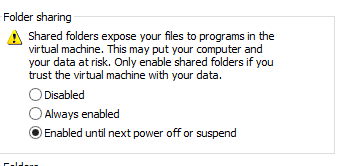
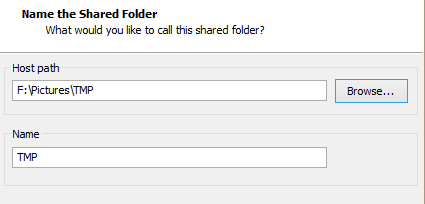
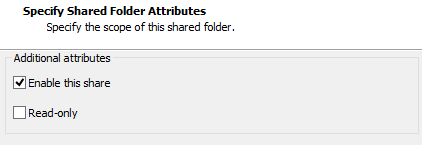






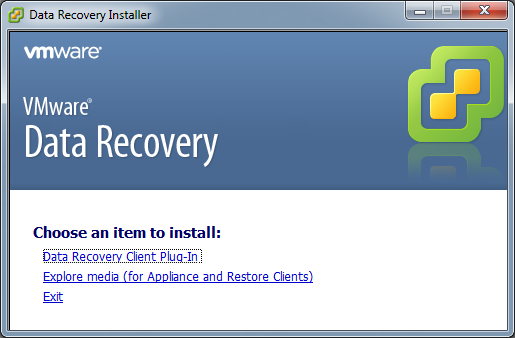


Bonjour et merci pur vos tuto,
malgré l’installation des tools et la relecture des tuto je reste bloqué sur un problème de « type inconnu de système de fichiers ‘vmhgs' ».
J’aperçois de souci de type « null pointer instance » (message de vmsvc[2627])… je suis sous Centos5.
Auriez-vous une idée de piste? Cdlt.
… autant pour moi… même avec « vmhgfs » j’ai un soucis. j’obtiens le message « Error: cannot mounr filesystem: No such device ».
Bonjour,
Je ne sais pas si c’est à cause de l’installation des vm-tools par les paquets de Debian open-vm-tools* plutôt que ceux de VMware ou une autre raison, en tout cas je tiens juste à signaler que les dossiers partagés ne sont pas montés automatiquement.
De plus à la commande :
mount -t vmhgfs .host:/ /mnt/montage
il ne faut pas s’inquiéter du message d’avertissement :
« Could not add entry to mtab, continuing »
qui veut dire qu’il n’a pas réussir à incrémenter le fichier /etc/mtab contenant la liste des partitions montés sur le système.
Super tutos ! ce site m’a appris plein de choses depuis que je le connais !
Bonjour:
j’ai essayé cette procédure. Toutefois le répertoire mnt/
n’apparait pas sur ma machine virtuelle/
le répertoire /mnt/ est vide.
C’est à cause de la version Xunbuntu ? ..Ou autre raison ?
Merci
Cve
Bonjour,
Merci beaucoup
Maroufle
Le top ! Enfin quelqu’un qui propose un tutoriel simple et efficace et pourtant j’en ai visité des sites ! Un grand merci pour le partage qui m’a fait gagner un temps précieux !